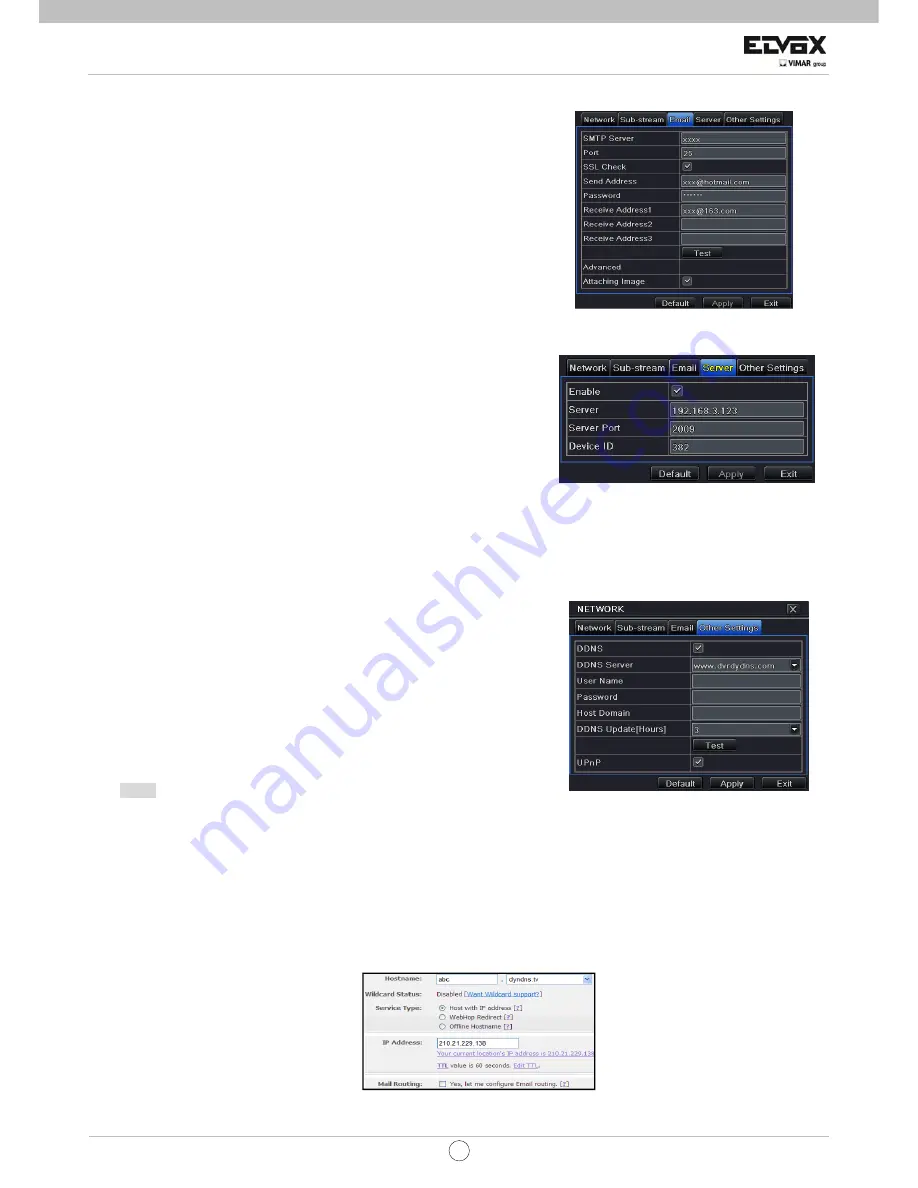
20
IT
TVCC
4.6.3
Passaggio 1: Accedere a Impostazione
Æ
menu
Æ
rete
Æ
scheda e-mail. Si veda
Fig 4-26:
Server/porta SMTP:
Il nome e il numero di porta del server SMTP. Spuntare la
casella SSL se il server richiede una connessione sicura (SSL); l'utente può
impostare server di mail (come Gmail) secondo la necessità.
Invia indirizzo/password:
Indirizzo/password e-mail del mittente
Ricevere indirizzo:
Indirizzo e-mail del ricevente. In questo punto l'utente può
aggiungere almeno tre indirizzi e-mail. Fare clic sul pulsante TEST per
eseguire il test della funzionalità della casella di posta.
Allegare immagini:
Dopo che sono state selezionate, il sistema allegherà le
immagini quando invia la e-mail.
Fig 4-26 Configurazione di rete; e-mail
4.6.4
Server
Questa funzione si utilizza principalmente per collegare l'GVMS. I passaggi
necessari all'impostazione sono i seguenti:
Passaggio 1: All'interno della scheda server, selezionare “abilita” come
indicato nella Fig 4-27.
Passaggio 2: Verificare l'indirizzo IP e la porta del server di trasferimento
media nell'ECMS. La porta predefinita del server per il report automatico è
2009. Se viene modificata, accedere all'interfaccia media per verificare.
Passaggio 3: Abilitare il report automatico nell'ECMS ogniqualvolta si
aggiunge un nuovo dispositivo. Quindi inserire le informazioni rimanenti Fig 4-27 Configurazione di rete; Server
del dispositivo nell'ECMS. Dopo di che il sistema assegnerà automaticamente un'identità al dispositivo. Verificare nell'ECMS.
Passaggio 4: Inserire nell'interfaccia server l'IP server menzionato, così come la porta del server e l'ID del dispositivo.
Quindi, fare clic sul pulsante “Applica” per salvare le impostazioni. A questo punto il sistema ECMS collegherà
automaticamente questo dispositivo.
4.6.5 Altre impostazioni
Se il DVR è impostato per utilizzare PPPoE come sua connessione di rete
predefinita, è possibile impostare DDNS affinché sia usata come
connessione. I passaggi necessari all'impostazione sono i seguenti:
Passaggio 1: Selezionare la scheda Altre impostazioni. Abilitare il server DDNS.
Passaggio 2: Selezionare server DDNS.
Passaggio 3: Inserire il nome utente, la password e il nome dominio host
registrato nel sito Web DNS (si veda l'esempio di seguito riportato).
Passaggio 4: Fare clic sul pulsante TEST per eseguire il test della correttezza
delle informazioni correlate.
Passaggio 5: Fare clic sul pulsante “Applica” per salvare le impostazioni.
Nota:
Il server del nome dominio selezionato dall'utente è un nome dominio di
bandeggio del DVR. L'utente deve registrarsi sul sito Web fornito dal fornitore Fig 4-28 Altre impostazioni
del server per registrare un nome utente e una password per prima cosa, quindi richiedere un nome dominio on line.
Una volta fatta la richiesta, l'utente può accedere al server dall'IE client usando quel nome dominio.
z
Come si fa domanda per un nome dominio?
Prendiamo qui come esempio www.dyndns.com
Passaggio 1: Inserire www.dyndns.com nella barra di indirizzo IE. Fare clic su ”Free Trial of DynDNS Pro”
Æ
(prova gratuita di
DynDNS Pro) ”Avvia il periodo di prova” per registrarsi.
Passaggio 2: Inserire nome host, selezionare il tipo di servizio e inserire il proprio indirizzo IP. L'immagine che compare è la
seguente:
Passaggio 3: Fare clic su “Aggiungere al carrello”. Sarà visualizzata la finestra di dialogo di Dynamic DNS Hosts.
Passaggio 4: Creare un account utente. Ad esempio, il nome utente è “bcd”, la password “123456”.






























